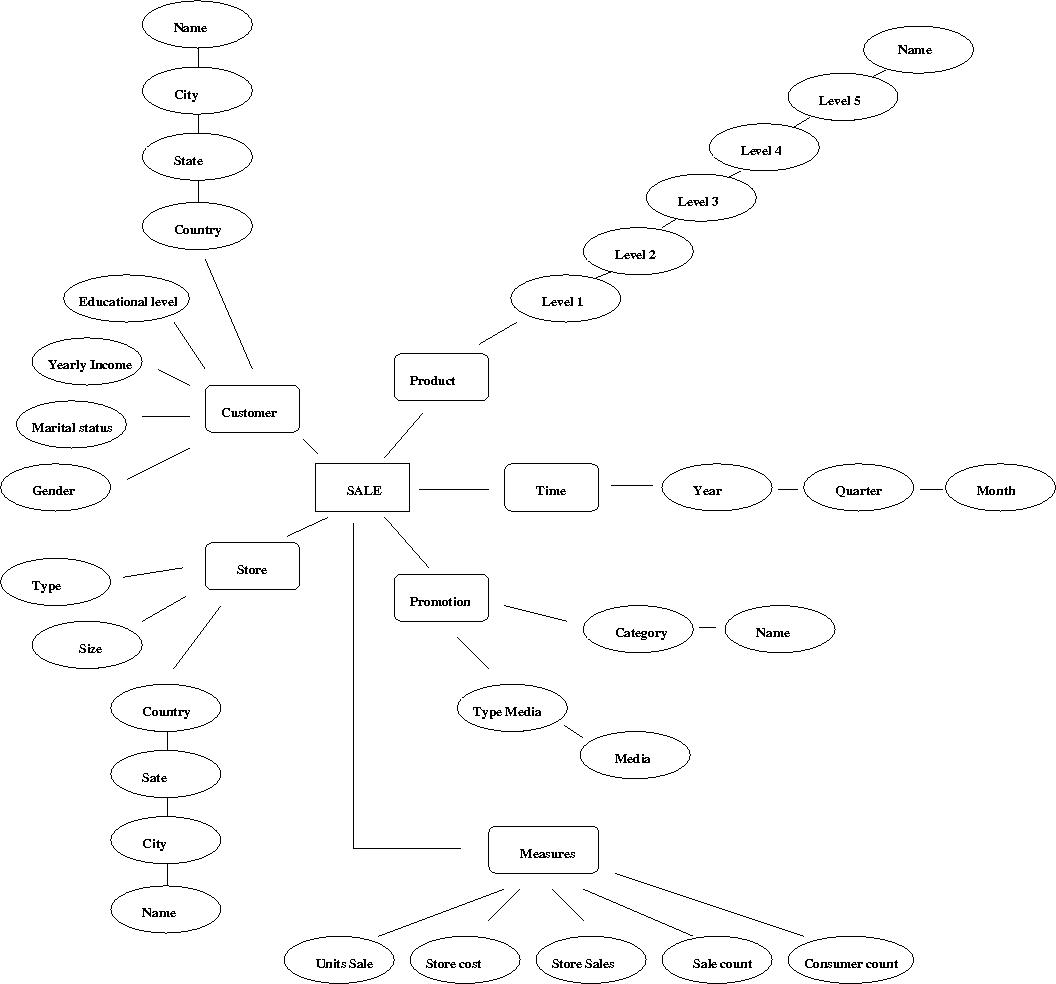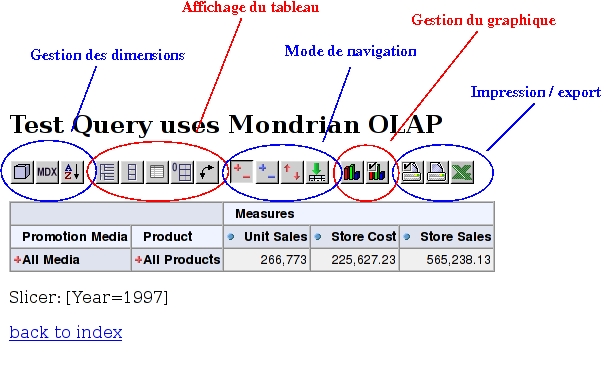Informatique et Techniques Numériques en Economie
-
TD 4 - OLAP : Exploration multidimensionnelle d'une base de données
1- Présentation générale
L'objectif de ce TD est de comprendre OLAP (On Line Analytical
Processing) qui est une représentation multi-dimensionnelle d'une base
de donnée. Pour cela on utilisera un moteur OLAP open-source Mondrian,
et son interface graphique JPivot. Dans un premier temps vous
apprendrez à vous servir de l'interface sur une base de données
exemple (foodmart). Dans un second temps vous mènerez une étude sur vos propres
données, que vous remettrez sous forme de rapport.
2- Compétences à acquérir au cours du TD
- Schéma en étoile (représentation / différences avec schéma relationnel)
- Utilisation de l'interface JPivot/Mondrian
- Exploration d'une base via OLAP
3- Schéma en étoile
Voici le schéma en étoile de la base foodmart, sur laquelle vous
allez travailler. (clickez sur l'image pour la voire à sa taille originale).
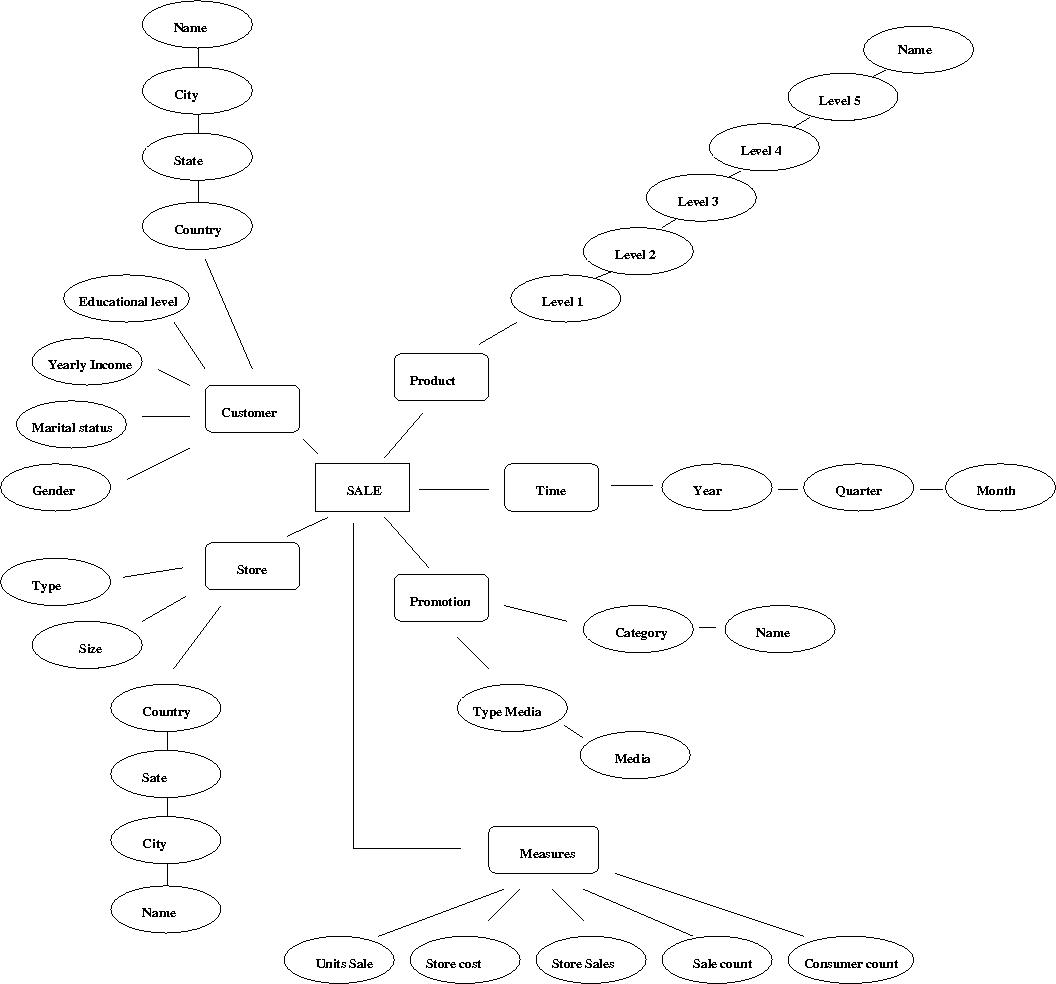
Exercice 1
Identifiez sur le schéma les dimensions, les différents types
d'attributs, et les mesures.
4- Tour d'horizon de l'interface JPilot
Suivez le lien 'OLAP' sur le portail http://mdr.free.fr et choisissez le lien
vers la base 'foodmart' qui correspond au schéma étoile précédent. Vous arrivez alors devant l'interface suivante :
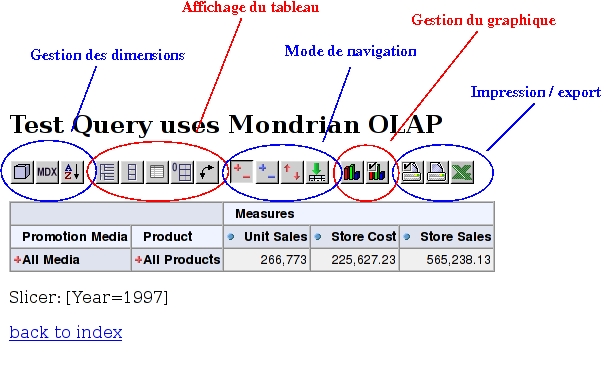
L'exercice suivant vous propose une découverte de cette interface.
Exercice 2
- Navigation (


 ) :
) :
Déroulez la première colonne puis déroulez la seconde. Revenez à la
position initiale, changez le mode de navigation et recommencez. Voyez
vous la différence ?
- Visualisation des données originales (
 ) :
) :
Activez le quatrième bouton de
navigation, des flèches vertes apparaissent dans le tableau. Déroulez
les deux premières colonnes et choisissez une case avec un nombre de
ventes inférieur à 100 (pour éviter de faire surcharger le
serveur). Clickez sur la flèche verte, les données originales
correspondant à cette case s'affichent.
- Affichage du tableau (




 ) :
) :
Testez les
boutons un par un, c'est souvent la meilleure des écoles.
- Affichage du graphique (
 ) :
) :
Ce bouton
permet d'afficher le graphique correspondant au tableau que vous avez
affiché. Pour choisir le type de graphique et/ou configurer le graphique, il faut clicker sur le bouton d'à côté ( ).
).
- Gestion des dimensions (
 ) :
) :
Ce bouton
permet de choisir les dimensions explorées. Lorsque qu'il est clické
il affiche la liste des dimensions du cube OLAP. :
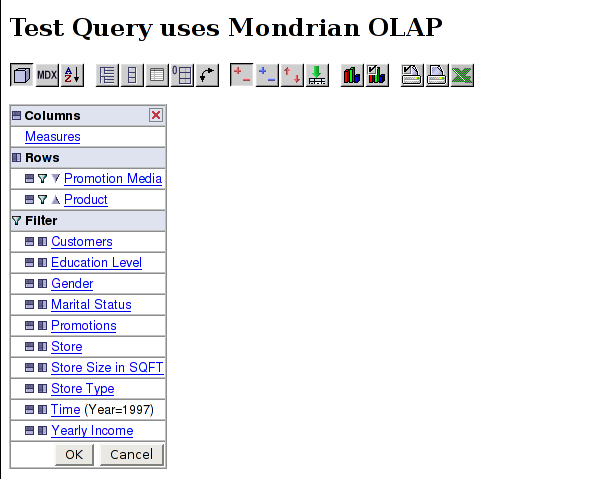
Il y a trois sections: une pour les dimensions affichées en colonne,
une pour celles affichées en ligne; et une pour les autres, qui
peuvent éventuellement servir de filtre (comme c'est le cas ici pour Time).
- Enfin, le meilleur pour la fin : vous pouvez imprimer votre travail en pdf avec le bouton
 , ou bien l'exporter sous MS-Excel avec le bouton
, ou bien l'exporter sous MS-Excel avec le bouton  . Et oui,
. Et oui,  fait bien ce que vous croyez qu'il fait :)
fait bien ce que vous croyez qu'il fait :)
4- Exercices sur la base Foodmart
Voici quelques exemples d'utilisation d'un outil OLAP. A vous de
reproduire les graphiques qui permettent de répondre aux questions suivantes:
Exercice 3
- Quel est le produit le plus vendu en 1997 ?
difficulté: choix des dimensions et de la mesure.
- Quel est la répartition des ventes entre les différents type de boisson en 1997 ?
difficulté: navigation + choix du graphique.
- Y-a-t-il une différence hommes/femmes dans répartition de la consommation entre les différents types de produits ?
difficulté: tableau croisé.
- Y-a-t-il des variations de consommation saisonnières ? mensuelles ?
difficulté: tableau croisé + choix graphique.
- Quelle est la distribution des revenus des consommateurs en Californie (CA) ?
difficulté: tri dimension + choix mesure + filtrage.
4- Exploration des données de votre magasin
Il vous faut tout d'abord importer vos données sur le serveur. Pour
cela installez les fichier 'exportProduit.php' et 'exportVisites.php'
sur votre site. (ces fichiers se trouvent dans la section ressources du portail).
Une fois correctement configurés vous pouvez exportez vos produits
et vos visites et les importer dans la base en suivant le lien
correspondant sur la page du serveur OLAP.
Voilà, vous êtes prêts à travailler sur vos données.
Exercice 4 : à rendre sous forme de rapport
- Proposez un schéma un étoile pour votre base de données (y compris
les informations connues sur les clients [age, sexe, CSP, style]).
- Générez des graphiques permettant de répondre au mieux aux questions suivantes :
- Quel est le produit le plus vendu sur votre site ?
- Quel est le style de client qui achète le plus sur votre site ?
- Quel est la part de chaque produit dans les visites sur votre site ?
- Quel est pour chaque produit la répartition des styles de client qui l'achètent ?
- Proposez une autre question à laquelle vos nouvelles compétences
vous permettent de répondre, et bien sûr donnez la réponse en image.
- Expliquez en quelques lignes la différence entre la vision du schéma relationnel et celle du schéma OLAP.


 ) :
) : ) :
) :



 ) :
) :  ) :
) : ).
). ) :
) :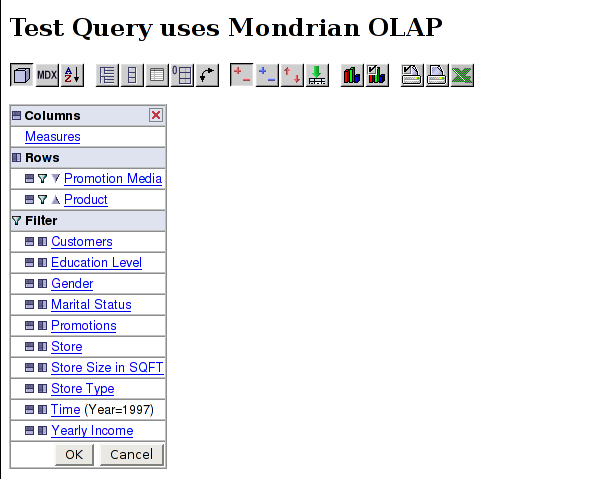


 ) Essayez par exemple de remplacer "Promotion Media" par "Gender".
) Essayez par exemple de remplacer "Promotion Media" par "Gender".
 ).
). , ou bien l'exporter sous MS-Excel avec le bouton
, ou bien l'exporter sous MS-Excel avec le bouton  . Et oui,
. Et oui,  fait bien ce que vous croyez qu'il fait :)
fait bien ce que vous croyez qu'il fait :)